- OneNote აპი განაგრძობს ავარიას ფაილის დაზიანებული პარამეტრების ან Windows პროფილის გამო.
- OneNote შესანიშნავი საშუალებაა, მაგრამ თუ ის არ მუშაობს, შეეცადეთ გაუშვათ გარკვეული PowerShell ბრძანება.
- ამ პროგრამული უზრუნველყოფის სხვადასხვა პრობლემის მოსაგვარებლად, დარწმუნდით, რომ ხელახლა დააინსტალირეთ აპი ოფიციალური ვებსაიტიდან.
- თუ OneNote არ რეაგირებს, აპლიკაციის გადაყენება დაგეხმარებათ პრობლემის მოგვარებაში.

ეს პროგრამა გამოასწორებს კომპიუტერის ჩვეულებრივ შეცდომებს, დაგიცავთ ფაილების დაკარგვისგან, მავნე პროგრამებისგან, აპარატურის უკმარისობისგან და მაქსიმალურად შესრულდება თქვენი კომპიუტერი შეასწორეთ კომპიუტერის პრობლემები და ამოიღეთ ვირუსები ახლა 3 მარტივ ეტაპზე:
- ჩამოტვირთეთ Restoro PC Repair Tool რომელსაც გააჩნია დაპატენტებული ტექნოლოგიები (პატენტი ხელმისაწვდომია) აქ).
- დააჭირეთ დაიწყეთ სკანირება Windows– ის პრობლემების მოსაძებნად, რომლებიც შეიძლება კომპიუტერში პრობლემებს იწვევს.
- დააჭირეთ შეკეთება ყველა თქვენი კომპიუტერის უსაფრთხოებასა და მუშაობაზე გავლენის მოსაგვარებლად
- Restoro გადმოწერილია 0 მკითხველი ამ თვეში.
OneNote არის Microsoft Office პაკეტის ძალიან სასარგებლო ნაწილი, განსაკუთრებით სტუდენტებისთვის. მაგრამ, ზოგიერთმა ადამიანმა აღნიშნა, რომ ამ ინსტრუმენტთან დაკავშირებით პრობლემები აქვთ.
ჩვენ შევქმენით ეს სტატია, რათა დაგეხმაროთ OneNote პრობლემის მოგვარებაში ვინდოუსი 10.
OneNote სასარგებლო ნოტების აღებაა განცხადება რომელსაც Windows 10 მომხმარებელი იყენებს.
მიუხედავად იმისა, რომ OneNote ძალიან სასარგებლოა, ზოგჯერ შეიძლება გარკვეული პრობლემები გაჩნდეს ამ აპის გამოყენებისას. პრობლემებზე საუბრისას, ბევრმა მომხმარებელმა აღნიშნა შემდეგი პრობლემები:
- OneNote არ გახსნის Windows 10-ს: ბევრმა მომხმარებელმა განაცხადა, რომ OneNote საერთოდ არ გაიხსნება მათ კომპიუტერზე. თუ ეს მოხდა, თქვენ უნდა წაშალოთ პარამეტრების ფაილი და ნახოთ, თუ ეს დაგეხმარებათ
- OneNote არ იხსნება, მუშაობს: რამდენიმე მომხმარებელმა აღნიშნა, რომ OneNote საერთოდ არ იმუშავებს ან გახსნის. ეს შეიძლება დიდი პრობლემა იყოს, მაგრამ ამის გამოსწორება შეგიძლიათ აპლიკაციის ხელახალი ინსტალაციით
- OneNote პრობლემას უქმნის Windows 10-ს, შეცდომა მოხდა: ეს არის OneNote– ის კიდევ ერთი საერთო პრობლემა. თუ ამ საკითხს წააწყდებით, მისი მოგვარება უნდა გქონდეთ ჩვენი ერთ – ერთი გადაწყვეტილების გამოყენებით
- OneNote არ სინქრონიზირდება: სინქრონიზაცია OneNote– ის მნიშვნელოვანი ნაწილია, რადგან ის საშუალებას გაძლევთ ნახოთ თქვენი ჩანაწერები სხვადასხვა მოწყობილობებზე. თუ თქვენი მოწყობილობა არ სინქრონიზდება, შესაძლოა პრობლემის მოგვარება შეძლოთ პროგრამის ნაგულისხმევად გადაყენებით
- OneNote შეცდომა 0x803d0013: ეს არის მრავალი შეცდომის კოდიდან, რომელიც შეიძლება გამოჩნდეს OneNote– ის გამოყენებისას. ეს პრობლემა შეიძლება გამოიწვიოს მომხმარებლის დაზიანებულმა პროფილმა და მისი მოგვარება შეგიძლიათ Windows– ში ახალი მომხმარებლის პროფილის შექმნით
- OneNote თქვენ არ ხართ ინტერნეტთან დაკავშირებული: ზოგჯერ შეიძლება ეს შეცდომა მიიღოთ, როდესაც ცდილობთ გამოიყენოთ OneNote. უმეტეს შემთხვევაში, ეს საკითხი დაკავშირებულია თქვენს უსაფრთხოების პროგრამულ უზრუნველყოფასთან, ასე რომ დარწმუნდით, რომ თქვენი ანტივირუსი ან firewall არ ერევა OneNote
- OneNote განაგრძობს ავარიას და არ რეაგირებს: ეს არის რამდენიმე პრობლემა, რომელიც შეიძლება აღმოჩნდეს OneNote– სთან, მაგრამ მათი უმეტესობის გამოსწორება უნდა გქონდეთ ჩვენი ერთ – ერთი გადაწყვეტილების გამოყენებით
როგორ მოვაგვარო OneNote- ის სხვადასხვა საკითხი Windows 10-ში?
1. გამოიყენეთ PowerShell
- გახსენით Windows ძიების ზოლი და ჩაწერეთ cmd.
- აირჩიეთ ბრძანების სტრიქონი Ადმინისტრატორის სახელით გაშვება ვარიანტი.
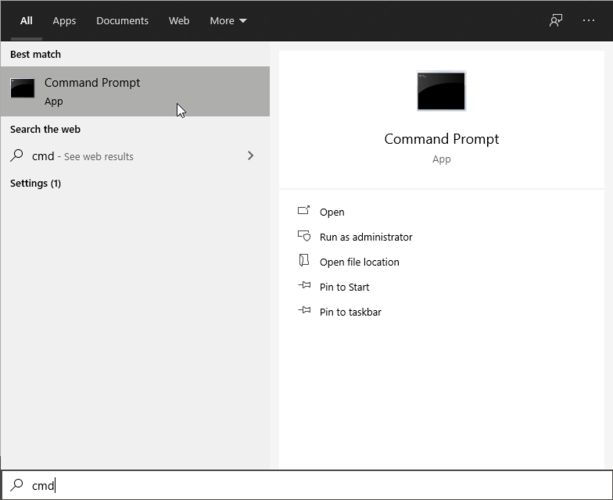
- შედი PowerShell ბრძანება და დააჭირეთ Enter- ს.
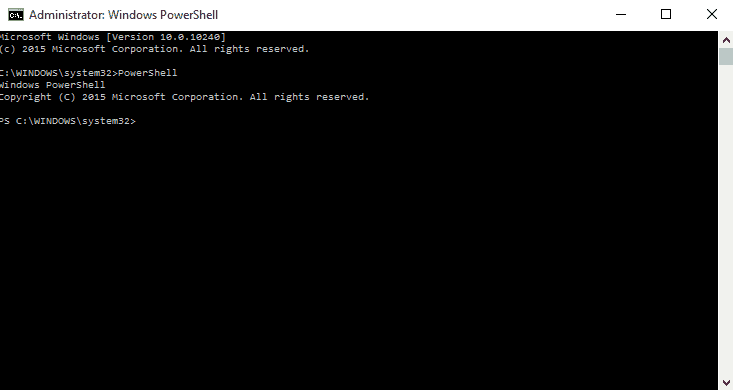
- ამის შემდეგ, შეიყვანეთ ეს ბრძანება და დააჭირეთ ღილაკს შედი:
-
get-appxpackage * microsoft.office.onenote * | remove-appxpackage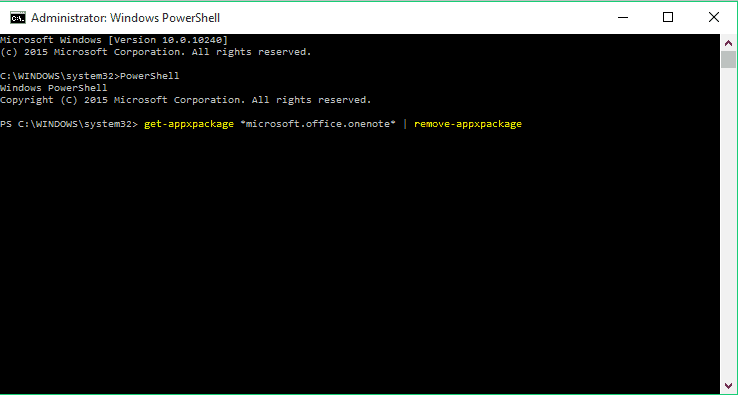
-
- ამის შემდეგ შეიყვანეთ კიდევ ერთი ბრძანება და დააჭირეთ ღილაკს შედი:
remove-appxprovisionedpackage –Online –PackageName Microsoft. ოფისი OneNote_2014.919.2035.737_neutral_ _8wekyb3d8bbwe
- გადატვირთეთ კომპიუტერი
ზემოხსენებული ნაბიჯების შესრულების შემდეგ, შეეცადეთ კვლავ გახსნათ თქვენი OneNote. ახლა ყველაფერი ისევ კარგად უნდა იმუშაოს. თუ ეს ნაბიჯები არ დაეხმარა თქვენს საკითხს, გადადით შემდეგ გადაწყვეტილებებზე.
2. ხელახლა დააინსტალირეთ Microsoft Office

თუ PowerShell– ის გადაწყვეტილებამ ვერ გადაჭრა პრობლემა, შეგიძლიათ სცადოთ ხელახლა დააინსტალიროთ Microsoft Office– ის სრული პაკეტი.
თუ თქვენ იყენებდით ოფისს, სანამ თქვენს სისტემას არ განახლებდით Windows 10 – ზე, არსებობს შანსი, რომ რამე შეცვალა, სანამ სისტემა განახლდებოდა.
ასე რომ, მიაღწიეთ პროგრამებსა და ფუნქციებს, წაშალეთ სრული Office და შემდეგ ჩამოტვირთეთ ან დააინსტალირეთ ინსტალაციის დისკიდან.
თუ Microsoft Office გადმოწერილი გაქვთ არც ისე უსაფრთხო ვებსაიტიდან, შეიძლება პრობლემა შეგექმნათ. მიიღეთ ოფიციალური წყაროებიდან:
- ხელახლა დააინსტალირეთ Microsoft Office 365
- ხელახლა დააინსტალირეთ Microsoft Office სტუდენტებისთვის
დაგავიწყდათ თქვენი OneNote პაროლი? პრობლემა არ არის. ისწავლეთ როგორ უნდა აღადგინოთ იგი ჩვენი სწრაფი სახელმძღვანელოდან!
3. წაშალეთ settings.dat ფაილი
- დაჭერა Windows Key + R და შედი ლოკალური მონაცემები%.
- ახლა დააჭირეთ შედი ან დააჭირეთ OK- ს.
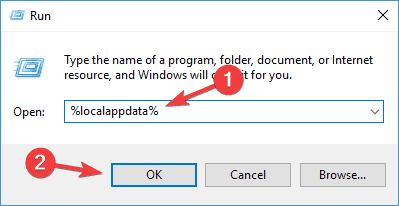
- ახლა გადადით პაკეტები \ Microsoft. ოფისი OneNote_8wekyb3d8bbwe პარამეტრები დირექტორია და წაშლა პარამეტრები. თარიღი ფაილი
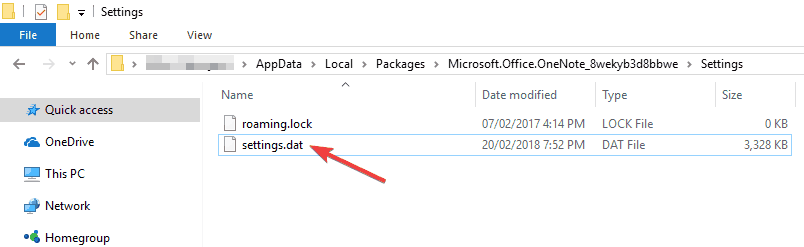
თუ თქვენ გაქვთ OneNote პრობლემები, ეს საკითხი შეიძლება დაკავშირებული იყოს settings.dat ფაილთან. ეს არის OneNote- ის პარამეტრების ფაილი, და თუ ეს ფაილი დაზიანდა, OneNote- ის სწორად დაწყებას ვერ შეძლებთ.
პრობლემის მოსაგვარებლად, გირჩევთ, წაშალოთ პარამეტრები.დათ ფაილი და განაახლოთ OneNote. ამის გაკეთების შემდეგ, შეეცადეთ კვლავ დაიწყოთ OneNote და შეამოწმოთ, პრობლემა ისევ თუ დარჩა.
4. გადართეთ სხვა გვერდზე
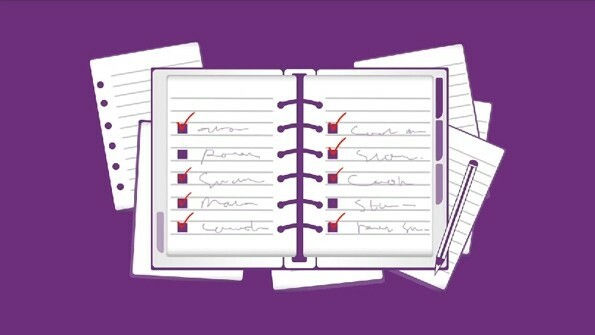
რამდენიმე მომხმარებელმა შეაფასა OneNote– თან სინქრონიზაციის პრობლემები. მათი თქმით, დოკუმენტების ცვლილებები არ სინქრონიზდება მოწყობილობებში.
ეს შეიძლება დიდი პრობლემა იყოს, რადგან თქვენს დოკუმენტებზე წვდომა სხვა მოწყობილობიდან ვერ გექნებათ. ამასთან, მომხმარებლებმა იპოვნეს სასარგებლო გამოსავალი, რომელიც დაგეხმარებათ ამ პრობლემის მოგვარებაში.
მომხმარებლების აზრით, თქვენი დოკუმენტის რედაქტირების დასრულების შემდეგ გადადით OneNote- ის სხვა გვერდზე. ამით თქვენ აიძულებთ OneNote- ს, შეცვალოს თქვენი ცვლილებები.
ნაგულისხმევად, OneNote– მა ნებისმიერი ცვლილების სინქრონიზაცია უნდა მოახდინოს მათი გაკეთებისთანავე, მაგრამ თუ ეს არ მოხდა, დარწმუნდით, რომ სცადეთ ეს შეცდომა.
გაუშვით სისტემის სკანირება პოტენციური შეცდომების აღმოსაჩენად

ჩამოტვირთეთ Restoro
PC სარემონტო ინსტრუმენტი

დააჭირეთ დაიწყეთ სკანირება რომ იპოვოთ ვინდოუსის პრობლემები.

დააჭირეთ შეკეთება ყველა დაპატენტებულ ტექნოლოგიებთან დაკავშირებული პრობლემების გადასაჭრელად.
გაუშვით კომპიუტერის სკანირება Restoro Repair Tool– ით, რომ იპოვოთ შეცდომები, რომლებიც იწვევს უსაფრთხოების პრობლემებს და შენელებას. სკანირების დასრულების შემდეგ, შეკეთების პროცესი შეცვლის დაზიანებულ ფაილებს ახალი Windows ფაილითა და კომპონენტებით.
ეს არ არის მუდმივი გამოსავალი, თუმცა, თქვენ მაინც უნდა შეძლოთ თქვენი დოკუმენტების სინქრონიზაცია ამ მეთოდის გამოყენებით.
5. დააჭირეთ + ღილაკს
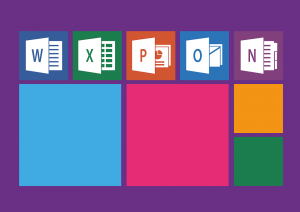
რამდენიმე მომხმარებელმა განაცხადა, რომ OneNote ვერ ახერხებს სინქრონიზაციას. მომხმარებლების აზრით, ისინი ჩერდებიან, რომ ნოუთბუქები ჩაიტვირთონ. ეს შეიძლება დიდი პრობლემა იყოს, რადგან თქვენს შენიშვნებზე წვდომას საერთოდ ვერ შეძლებთ.
ამასთან, მომხმარებლებმა იპოვეს გზა ამ პრობლემის მოსაგვარებლად. საკითხის მოსაგვარებლად, უბრალოდ დააჭირეთ + ჩანართს, სანამ თქვენი ნოუთბუქები იტვირთება. ეს საშუალებას მოგცემთ შეხვიდეთ თქვენს ანგარიშში.
ამის გაკეთების შემდეგ, ჩატვირთვა უნდა დასრულდეს და თქვენ კვლავ შეძლებთ თქვენს ჩანაწერებზე წვდომას. ეს, როგორც ჩანს, უცნაური შეცდომაა, მაგრამ მისი გამოსწორება ამ ხსნარის გამოყენებით შეძლებთ.
6. OneNote ქეშის წაშლა
- დაჭერა Windows Key + R გახსნას გაიქეცი დიალოგი
- ახლა შედი OneNote / safeboot.
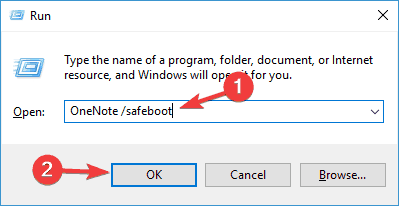
- ამის გაკეთების შემდეგ შეარჩიეთ ქეშის წაშლა და პარამეტრების წაშლა.
თუ თქვენ გაქვთ OneNote პრობლემები, მათ მოგვარებას შეძლებთ OneNote ქეშის ამოღებით. ქეშის და პარამეტრების წაშლის შემდეგ, OneNote- ის გაშვება უპრობლემოდ გექნებათ.
თუ OneNote– დან რამდენიმე ფაილი წაშალეთ, მოგვიანებით აღმოაჩინეთ, რომ ისინი კვლავ გჭირდებათ, ნუ დააშინებთ! შეამოწმეთ ეს სწრაფი გადაწყვეტილებები და წაშალეთ წაშლილი ფაილები.
7. შექმენით ახალი მომხმარებლის ანგარიში
- დაჭერა Windows Key + I პარამეტრების აპის გასახსნელად.
- Როდესაც პარამეტრების აპი იხსნება, წასვლა ანგარიშები განყოფილება.

- მარცხენა სარკმელში აირჩიეთ ოჯახი და სხვა ადამიანები.
- სწორ სარკმელში აირჩიეთ დაამატე სხვა ადამიანი ამ კომპიუტერს.
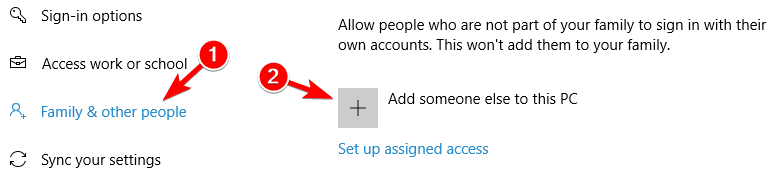
- აირჩიეთ მე არ მაქვს ამ პიროვნების შესვლის ინფორმაცია.
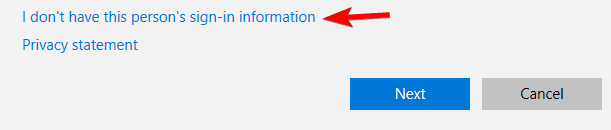
- ახლა აირჩიე მომხმარებლის დამატება გარეშე Microsoft ანგარიში.
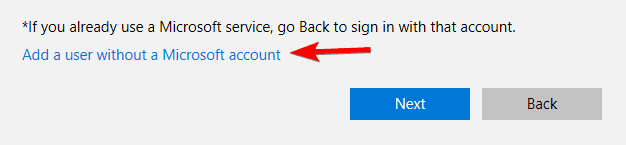
- შეიყვანეთ სასურველი მომხმარებლის სახელი და დააჭირეთ ღილაკს შემდეგი.
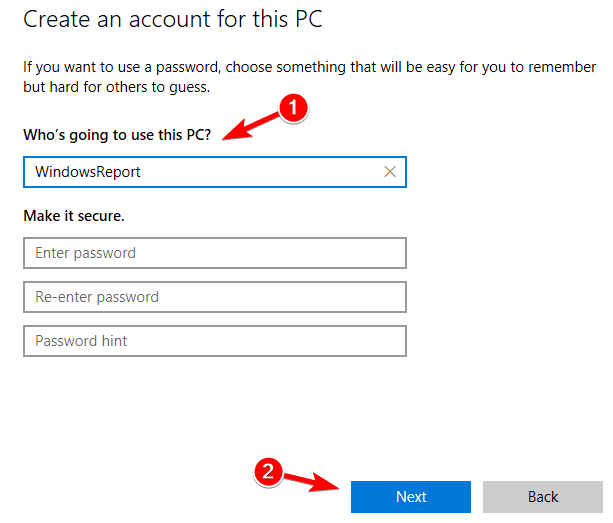
თუ OneNote– ს პრობლემები გაქვთ, შესაძლოა პრობლემის მოგვარება უბრალოდ ახალი მომხმარებლის ანგარიშის შექმნით შეძლოთ.
OneNote არის ჩაშენებული პროგრამა Windows 10 – ში, რომელიც მჭიდროდაა დაკავშირებული თქვენს მომხმარებლის ანგარიშთან და თუ თქვენი მომხმარებლის ანგარიში დაზიანდა, OneNote– ზე წვდომას ვეღარ შეძლებთ.
ამასთან, შეგიძლიათ მარტივად შეამოწმოთ, არის თუ არა თქვენი მომხმარებლის ანგარიში პრობლემა, ახალი მომხმარებლის ანგარიშის შექმნით. ახალი მომხმარებლის ანგარიშის შექმნის შემდეგ, გადახვიდეთ მასზე და შეამოწმეთ პრობლემა ისევ თუ არა.
თუ არა, ეს ნიშნავს, რომ თქვენი ძველი მომხმარებლის ანგარიში დაზიანებულია. თქვენ არ შეგიძლიათ დაზიანებული ანგარიშის შეკეთება, მაგრამ შეგიძლიათ თქვენი ყველა პირადი ფაილი დაზიანებული ანგარიშიდან ახალში გადაიტანოთ.
8. გადააყენეთ OneNote აპი
- გახსენით პარამეტრების აპი და გადადით აქ პროგრამები განყოფილება.

- გამოჩნდება დაინსტალირებული პროგრამების სია.
- სიიდან აირჩიეთ OneNote და დააჭირეთ ღილაკს Დამატებითი პარამეტრები.
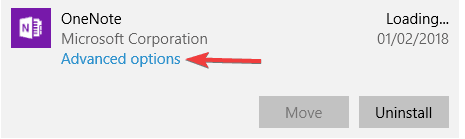
- ახლა დააჭირეთ ღილაკს გადატვირთვის ღილაკი
- გამოჩნდება დადასტურების დიალოგი. დააჭირეთ ღილაკს გადატვირთვის დაადასტურეთ ისევ ღილაკი.
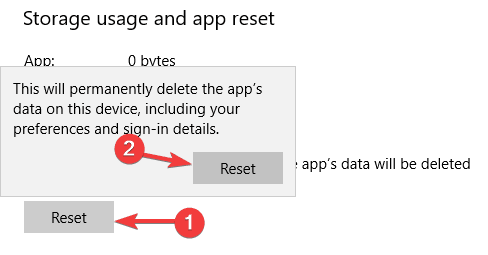
თუ თქვენს კომპიუტერში გაქვთ OneNote პრობლემები, შესაძლოა ამ საკითხის მოგვარება მარტივად შეძლოთ თქვენი აპის ნაგულისხმევად გადაყენებით.
9. დააინსტალირეთ დაკარგული განახლებები
- გახსენით პარამეტრების აპი და გადადით აქ განახლებისა და უსაფრთხოების განყოფილება
 .
. - ახლა დააჭირეთ ღილაკს Შეამოწმოთ განახლებები ღილაკი მარჯვენა სარკმელში.

OneNote- ის პრობლემები შეიძლება განახლებული ინფორმაციის გამო იყოს. Windows 10 არის მყარი ოპერაციული სისტემა, მაგრამ ზოგჯერ შეიძლება გარკვეული შეცდომები გამოჩნდეს და რადგან OneNote არის ჩაშენებული პროგრამა, ამ საკითხებმა შეიძლება გავლენა იქონიოს მასზე.
გირჩევთ, რომ თქვენი Windows განახლებული იყოს. სტანდარტულად, Windows 10 ავტომატურად აყენებს დაკარგული განახლებებს, მაგრამ ზოგჯერ შეიძლება გამოტოვოთ მნიშვნელოვანი განახლება გარკვეული შეცდომების ან შეცდომების გამო.
განახლებების არსებობის შემთხვევაში, Windows გადმოწერს მათ ფონზე და დააინსტალირებს კომპიუტერის გადატვირთვის შემდეგ. თუ თქვენი კომპიუტერი უკვე განახლებულია, შეიძლება სცადოთ სხვა გამოსავალი.
ამ ნაბიჯების დაცვით თქვენ უნდა შეძლოთ მოგვარდეს OneNote– ის ყველაზე გავრცელებული პრობლემები, რაც შეიძლება მოხდეს Windows 10 – ში.
თუ თქვენ გაქვთ რაიმე კომენტარი, გაეცანით კომენტარის ქვემოთ მოცემულ განყოფილებას და ჩვენ შევეცდებით გავერკვეთ ყველა გაურკვევლობაში.
 კიდევ გაქვთ პრობლემები?შეასწორეთ ისინი ამ ინსტრუმენტის საშუალებით:
კიდევ გაქვთ პრობლემები?შეასწორეთ ისინი ამ ინსტრუმენტის საშუალებით:
- ჩამოტვირთეთ ეს PC სარემონტო ინსტრუმენტი TrustPilot.com– ზე შესანიშნავია (ჩამოტვირთვა იწყება ამ გვერდზე).
- დააჭირეთ დაიწყეთ სკანირება Windows– ის პრობლემების მოსაძებნად, რომლებიც შეიძლება კომპიუტერში პრობლემებს იწვევს.
- დააჭირეთ შეკეთება ყველა დაპატენტებულ ტექნოლოგიებთან დაკავშირებული პრობლემების გადასაჭრელად (ექსკლუზიური ფასდაკლება ჩვენი მკითხველისთვის).
Restoro გადმოწერილია 0 მკითხველი ამ თვეში.
ხშირად დასმული შეკითხვები
მისი პოვნა შეგიძლიათ ისტორიის ჩანართზე. თუ გსურთ ფაილის აღდგენა, შეამოწმეთ ჩვენი სახელმძღვანელო წაშლილი OneNote ფაილების აღდგენის შესახებ.
ამ საკითხის გადაჭრა მრავალია, რაც დამოკიდებულია მიზეზზე. შეგიძლიათ დაიცვას ჩვენი სახელმძღვანელო, თუ როგორ უნდა გამოსწორდეთ Windows 10 – ში OneNote– ის საერთო პრობლემები, როგორიცაა ავარია.
თქვენს კითხვაზე ზუსტი პასუხის მისაღებად გადახედეთ ჩვენს გზამკვლევი, თუ რა უნდა გააკეთოთ, თუ გაქვთ პრობლემები OneNote– ში შესვლისას.


